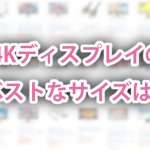ゲームをしない人にも多ボタンの便利さを。
PCを使う上でキーボードと並んで必須アイテムであるマウス。みなさんは何をお使いでしょうか。
以前に高級キーボードの東プレRealforce 108UDKをレビューしましたが、実はそれと並んでマウスも購入しておりました。
購入したマウスはLogicoolのG300sというゲーミングマウス。ゲームはしない私ですが、それ以外の用途でも多ボタンのマウスは便利に使うことができますよ。
目次
お手頃価格で手に入るG300s
ゲーミングマウスというと高精度・多機能と引き換えに高価なイメージがありますが、このG300sは記事作成時点でAmazonで2500円ほど。普通の「ちょっといいマウス」程度のお値段で買えてしまいます。
アマゾン商品データの取得に失敗しました
そのお手頃価格にして上位モデル譲りの高精度・多機能さを得られるのですから大した物です。
G300やG300rとの違いは?
ロジクールのG300シリーズは最初にG300が発売されてその後継となったのがG300r、そしてこのG300sはG300rのさらに後継ということになります。どのモデルでも性能・機能に変わりはありません。
今回のG300sで変わったのがカラーリング。G300、G300rではシルバーのボディに底面が赤だったのが大きくイメージチェンジ。G300sでは黒のボディに青の底面というクールな色遣いになっています。寒色が好きな私としては嬉しい変更です。
価格は殆ど変わっていませんが、高級感は上がりました!
声を大にして言いたい!多ボタンは正義だ

普通のマウスと言うと、左右クリックとホイール、そしてものに物によっては戻る・進むボタンが装備されている程度のものが多いですが、このG300sは左右クリックとホイールに加えてカスタマイズ可能な6ボタンを装備。これらによく使う動作を割り当てて便利に使おうというわけです。
「つまみ持ち」派でも左手でも。左右対称で小柄なボディ
マウスの持ち方戦争の二大党派の「かぶせ持ち」と「つまみ持ち」。私は「つまみ持ち」派です。持ち上げやすく小回りが利くのが利点です。
しかし!悲しいかなこの世の多ボタン系マウスはやたらと巨大なものが多く、「つまみ持ち」派には辛い状況となっています。
そんなあなたに救世主となってくれるかもしれないのがこのG300s。軽くて小柄、左右対称のボディはまさに「つまみ持ち」派のために作られたかのよう。もちろん、「かぶせ持ち」派の方も余程手の大きい方以外ならフィットすると思います。
さらに左右対称ということは左手でマウスを扱う方にも優しいマウスですね。誰にでも使いやすいナイスなデザインです。
設定しやすいソフトウェア

ボタンのカスタマイズなどの動作設定に使うソフトは「Logicool ゲーム ソフトウェア」。ここで多種多様な動作を各ボタンに割り当てられることができます。
さらに「オンボードメモリ」を使用する設定にすれば、ソフトウェア的な処理ではなくマウスにそれぞれの動作を覚えさせることができ、ドライバが入っていない他のマシンに接続しても同じように使うことができます。
「モード」設定でさらに便利に!
マウスに装備されている全てのボタンにそれぞれ動作を割り当てられるわけですが、さらにG300sには「モード」という概念があり、左右クリックとホイールを含めた9ボタンの動作を3セット設定し、切替ながら使うことができます。

マウス側面のLEDカラーがモードと連動しており視覚的にも分かりやすく、ゲーミング製品にありがちな単なるビジュアル要素で終わっていないのがナイスです。
おすすめの使い方は?
私はこの製品を8月の頭から使い始め、カスタマイズを繰り返しながらもう1ヶ月半が経とうとしているわけですが、ようやく設定が固まってきました。
あくまで一例ではありますが、ゲームをしない人目線で紹介してみたいと思います。
日常的に使うメインのモード
普段メインで使っているボタン機能がこちら。

私はウェブブラウザやテキストエディタでタブをたくさん開くタイプなので右側には前のタブ、次のタブを割り当て。左側にはブラウザのタブを閉じる時などに使うCtrl-Wと「戻る」を割り当て。
ホイールの下のボタンにはWindows 10でウィンドウとワークスペース一覧が現れる「Super(Windowsキー)-Tab」を割り当てました。
DPI感度もモード別に設定が可能ですが、こちらは遅くも速くもなくの1000をチョイス。
ソフト別にモードを使い分けるのがオススメ
最初はメインとなるモードの他に、ウィンドウ操作やテキスト操作を行うモードを定義して使用を試みたのですが、そうすると常に現在のモードが何かを意識しなければならないのがストレスになり、結局メインのモードでしか使用しなくなってしまいました。
そこで私がよく使用する「Adobe Photoshop」用のショートカットを割り当てたモードを定義して使ってみたところ、これが非常に快適。
現実的に割り当てられるボタンの数は左右クリックとホイールに加えてモードチェンジ用に1ボタンが潰れるので5ボタンということになりますが、ここによく使うツール5種を置くだけでもかなり快適になります。
そうするとキーボード操作がCtrl, Alt, Shiftと他いくつかのキーでほとんど事足りるようになるので手首の負担も軽減しました。
繊密な操作が必要になる画像処理に合わせてDPI感度はちょっと遅めの500に設定。
日々使うものだからこそ嬉しい2年保証
過激なほど手厚い保証でも定評のあるLogicoolの製品。ファンが多い一因でもあります。
安価なG300sですが、保証は安心のLogicoolクオリティで2年間保証です。どれだけ使っていようと無償交換を行ってくれます。ゲーミング向けのデバイスを多く世に送り出しているロジクールだからこそ、品質にも自信があるのでしょう。
人によっては毎日使うマウス。消耗品とも言われますが、そんなアイテムだからこそ手厚い保証は嬉しいですね。
作業効率大幅アップでゲームをしない人にも勧めたい!

ゲームをしない私が初めて購入したゲーミングマウスのG300sですが、ショートカットしまくりのカスタマイズボタンで作業効率が大幅にアップしました。
「ゲーミングマウス」と銘打たれたこの製品ですが、個人的にはゲーム用途以外の人にも是非勧めたい一台です。
精度も高く、カスタマイズボタンでカーソル移動も少なくなり、作業効率を上げると共にストレスや疲労もすくなるなること請け合いです。
このマウスと合わせて超快適な高級キーボードである東プレRealforce 108UDKのレビューも併せて読んでいただけると幸いです。
入力デバイスにこだわることで、今よりも1ランク2ランク上の快適なPCライフを送ることができますよ。ヘビーユーザーの方にもそうでない方にも、この快適さを知ってもらいたいと思います。ではまた!
アマゾン商品データの取得に失敗しました